Som du sikkert alle ved nu, har Microsoft ophørt med understøttelse af Windows 7. Dette betyder, at det ikke længere modtager nogen sikkerhedsopdateringer, og at alle, der stadig kører det, virkelig bør overveje at opgradere til Windows 10.
Selvfølgelig er der altid mulighed for at blive hos Windows 7 (hvis du er en del af et firma) ved at købe Windows 7 Extended Support for Business.
Desværre er dette ikke en langsigtet mulighed, da den udvidede support kun køber dig yderligere 2 år, hvorefter opgradering til Windows 10 stort set er dit eneste valg.
På grund af dette migrerer flere og flere brugere allerede til det nyere operativsystem. Problemet er, at migrering betyder mere end bare operativsystemet, det indebærer også at flytte dine filer og mapper mellem opgraderinger.
Sådan ville være tilfældet med ODBC'er (Open Database Connectivities), da mange brugere nu skal vide, hvordan de skal migrere mellem en computer og en anden.
Heldigvis har vi oprettet en trinvis vejledning, der viser dig, hvordan du kan gøre dette med mindst mulig indsats.
Hvordan migrerer jeg en ODBC til en anden computer?
1. Eksporter ODBC.INI-mappen manuelt
Den første ting, du skal huske, er, at denne metode ikke fungerer med selvopgraderinger, og som sådan vil du kræve en Windows 7 og en Windows 10-computer.
Hvis du allerede har dem, kan du fortsætte med disse trin:
- Gå til Windows 7-computeren
- Trykke Start
- Vælg Løb
- Indtaste regedit
- Dette åbner Registreringseditor
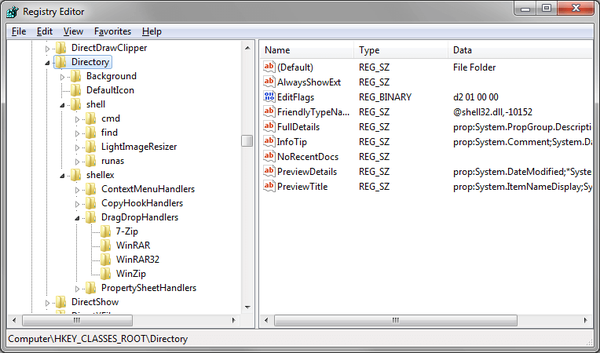
- Dette åbner Registreringseditor
- Naviger til følgende registreringsdatabasenøgle:
- For bruger DSN-datakilder:
- HKEY_CURRENT_USER \ Software \ ODBC
- For System DSN-datakilder:
- HKEY_LOCAL_MACHINE \ Software \ ODBC
- For bruger DSN-datakilder:
- Højreklik på den ODBC.INI folder
- Vælge Eksport
- Gem .reg-filen til det sted, du vælger
- Kopier .reg-filen til ethvert sted på din Windows 10-computer
- Dobbeltklik på .reg-filerne på Windows 10-computeren for at importere DSN-datakilderne til registreringsdatabasen
- Vælg Ja og Okay når du bliver bedt om det
Hvis du ikke kan redigere din Windows 10-registreringsdatabase, skal du læse denne praktiske vejledning og finde de hurtigste løsninger på problemet
2. Brug et tredjeparts migreringsværktøj
ODBC-data er trods alt data, og du kan altid vælge specialværktøjer, der kan hjælpe dig med at migrere data effektivt mellem Windows 7 og Windows 10-pc'er.
Et godt eksempel er Laplink PCmover, som let kan migrere enhver form for data mellem en Windows 7 og en Windows 10-pc. Dette inkluderer personlige filer og mapper, brugerprofiler og endda programmer, der allerede er installeret, såsom applikationer og spil.
For flere detaljer om dette fantastiske værktøj, se denne omfattende guide.
Ved at bruge en af de to metoder, der er anført ovenfor, skal du være i stand til at migrere ODBC-data mellem to pc'er, selvom de har forskellige operativsystemer.
Fandt du denne vejledning til at være nyttig? Lad os vide det i kommentarfeltet nedenfor.
RELATEREDE VARER, DU SKAL KONTROLLERE:
- Sådan eksporteres indstillinger for gruppepolitik i Windows 7
- Sådan migrerer du en profil fra Windows 7 til Windows 10
- Windows 7 til Windows 10 overføres via Ethernet-kabel
- windows 10
- Windows 7
 Friendoffriends
Friendoffriends



![Microsoft udruller Windows 8.1 Enterprise Preview [Download]](https://friend-of-friends.com/storage/img/images/microsoft-rolls-out-windows-81-enterprise-preview-[download].jpg)